Obtenez-vous une "Erreur de connexion au serveur" message en essayant d'utiliser Omegle dans votre navigateur Web ? Le site peut avoir banni votre adresse IP, ou votre navigateur peut avoir un problème technique. Nous vous montrerons différentes façons de résoudre le problème afin que vous puissiez recommencer à discuter avec des inconnus.
Certaines autres raisons possibles pour lesquelles vous ne pouvez pas vous connecter à Omegle sont qu'Omegle est en panne, les cookies de votre navigateur sont problématiques, votre cache DNS est corrompu, et plus encore.
Table des matières
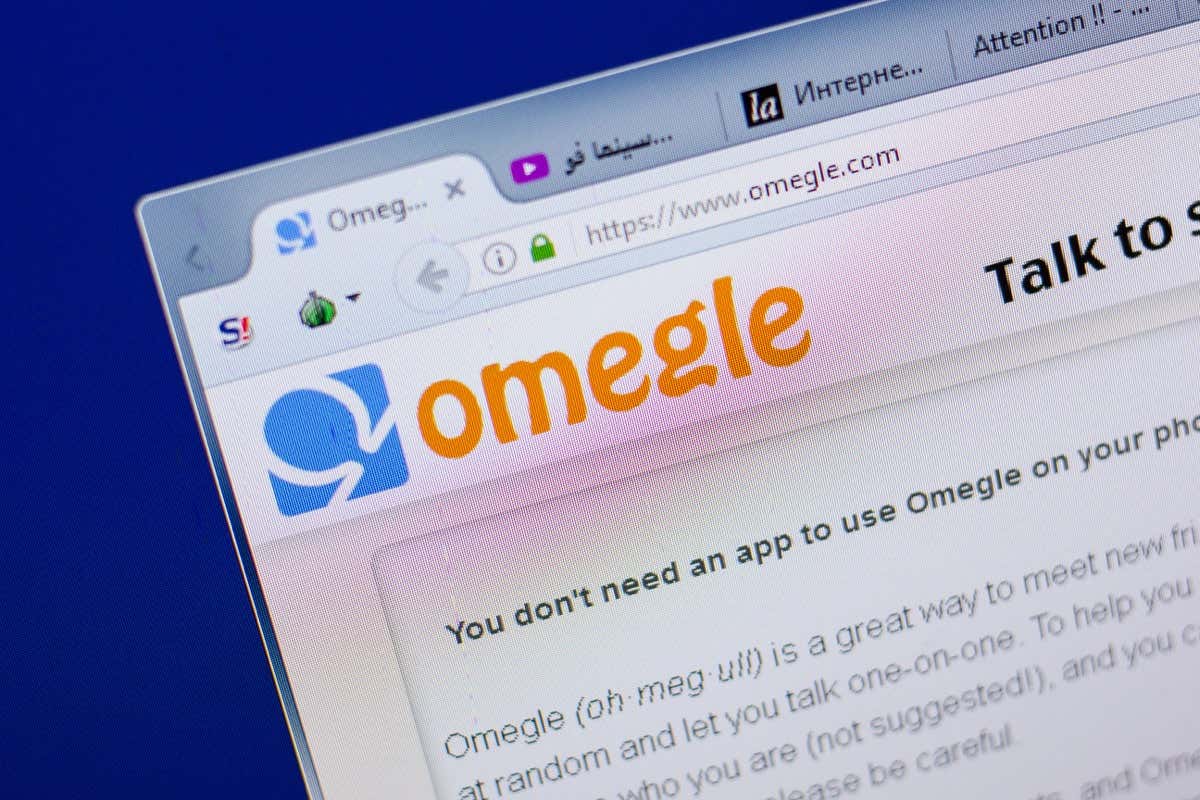
Vérifiez si Omegle est en panne
Lorsque vous ne pouvez pas accéder à un site, la première chose à inspecter est de savoir si le site fait face à une panne. Dans votre cas, les serveurs d'Omegle peuvent être en panne, ce qui fait que votre navigateur Web affiche un message d'erreur.
Vous pouvez vérifier si le site est en panne à l'aide d'un outil en ligne comme Downdetector. Ce site vous indiquera si Omegle rencontre un problème de serveur. Si tel est le cas, vous devrez attendre que l'entreprise résolve le problème et rétablisse le site.

Malheureusement, vous ne pouvez rien faire de votre côté pour résoudre le problème.
Activez ou désactivez votre VPN
Lorsque Omegle refuse votre demande d'accès, il est possible que votre adresse IP soit interdite.
Si vous utilisez un VPN lors de l'accès à Omegle, désactivez votre service VPN et voyez si cela résout le problème. Cela devrait résoudre votre problème si Omegle a bloqué l'adresse IP de votre VPN.

Si vous n'utilisez pas déjà un VPN, votre adresse IP par défaut peut être bannie. Dans ce cas, utilisez une application VPN pour changer votre adresse IP afin de ne plus être banni sur Omegle.
Utiliser un autre navigateur Web
Les problèmes techniques de votre navigateur Web peuvent vous empêcher de vous connecter avec succès à Omegle, entraînant l'erreur que vous rencontrez. Dans ce cas, vous pouvez temporairement basculer vers un autre navigateur Web sur votre ordinateur pour résoudre le problème.
Par exemple, si vous utilisez Google Chrome, passez à Mozilla Firefox et voyez si cela se connecte à Omegle. Si l'autre navigateur réussit à se connecter au site, votre navigateur précédent a un problème.
Dans ce cas, désactivez les extensions de votre navigateur Web et voyez si cela résout le problème. Vous pouvez également envisager de réinitialiser votre navigateur Web aux paramètres d'usine.
Redémarrez votre routeur
Une autre raison pour une “Erreur de connexion au serveur” message sur Omegle est que votre routeur fait des siennes. Par exemple, votre routeur peut avoir un problème mineur, empêchant votre navigateur de se connecter aux sites que vous avez choisis.
Dans ce cas, vous pouvez redémarrer votre routeur pour éventuellement résoudre vos problèmes de connectivité. Le redémarrage de la plupart des routeurs est aussi simple que d'appuyer sur le bouton d'alimentation de l'appareil. Si le vôtre n'a pas ce bouton, utilisez l'interrupteur de la prise de courant pour éteindre et rallumer l'appareil.

Vous pouvez redémarrer certains routeurs en accédant à leur page de paramètres dans votre navigateur Web et en choisissant une option comme Valider et redémarrer.
Utiliser une autre connexion Internet
Si vous ne pouvez toujours pas accéder à Omegle, modifiez votre connexion Internet et voyez si cela résout le problème. Votre fournisseur de services Internet peut avoir bloqué Omegle, ou Omegle peut avoir bloqué votre FAI.
Heureusement, vous n'avez pas besoin d'une nouvelle connexion Internet pour utiliser cette méthode. Vous pouvez simplement transformer votre Android ou votre iPhone en point d'accès sans fil et connecter votre ordinateur à ce point d'accès pour accéder à Omegle. Ce point d'accès sert de nouvelle connexion Internet pour votre ordinateur.
Si vous pouvez accéder au site sans erreur avec le point d'accès de votre smartphone, votre problème concerne probablement votre FAI. Dans ce cas, parlez-en à votre fournisseur d'accès Internet et il devrait pouvoir vous aider.
Effacer les cookies de votre navigateur Web
Les sites Web utilisent des cookies de navigateur pour enregistrer vos sessions de connexion et vos préférences personnelles. Parfois, ces cookies sont corrompus, empêchant le site de lire vos données de cookies. Cela peut amener les sites à afficher divers messages d'erreur.
Une façon de résoudre ce problème consiste à effacer les cookies d'Omegle dans votre navigateur Web. Cela supprime les préférences personnelles définies par Omegle dans votre navigateur, permettant au site de placer un nouveau cookie.
Google Chrome
- Ouvrez le site Omegle dans Chrome.
- Sélectionnez l'icône de cadenas à côté de la barre d'adresse et choisissez Cookies et données de site > Gérer les cookies et les données du site.
- Choisissez l'icône de la corbeille à côté de toutes les entrées affichées.
- Fermez et rouvrez Chrome, puis lancez Omegle.
Mozilla Firefox
- Lancez Firefox et ouvrez le site Omegle.
- Choisissez l'icône de cadenas à côté de la barre d'adresse et sélectionnez Effacer les cookies et les données du site.
- Sélectionnez Supprimer dans l'invite pour effacer les cookies du site dans votre navigateur.
- Quittez et rouvrez Firefox, puis ouvrez Omegle.
Microsoft Edge
- Accédez à Edge et ouvrez le site Omegle.
- Sélectionnez l'icône du cadenas à gauche de la barre d'adresse et choisissez Cookies.
- Sélectionnez omegle.com dans la liste et choisissez Supprimer en bas.

- Sélectionnez www.omegle.com dans la liste et choisissez Supprimer à nouveau.
- Sélectionnez Terminé pour fermer le panneau.
- Fermez et relancez Edge, puis ouvrez Omegle.
Videz le cache DNS de votre ordinateur
Si votre "Erreur de connexion au serveur" Le problème Omegle persiste, le cache DNS de votre ordinateur Windows ou Mac est peut-être corrompu. Ce cache aide vos applications connectées à Internet à traduire rapidement les noms de domaine en adresses IP. Un cache corrompu empêche ce processus de se produire.
Vous pouvez résoudre le problème en effaçant votre cache DNS corrompu. Vous ne perdez pas vos données personnelles lorsque vous faites cela.
Sous Windows
- Ouvrez le menu Démarrer, recherchez l'invite de commande et lancez l'utilitaire.
- Tapez la commande suivante dans CMD et appuyez sur Entrée : ipconfig /flushdns

- Quittez l'invite de commande, ouvrez votre navigateur Web et lancez Omegle.
Sur macOS
- Ouvrez l'application Terminal sur votre Mac.
- Tapez la commande suivante dans Terminal et appuyez sur Entrée :
sudo dscacheutil -flushcache ; sudo killall -HUP mDNSResponder
- Saisissez le mot de passe administrateur de votre Mac et appuyez sur Entrée.
- Ouvrez votre navigateur Web et accédez à Omegle.
Résoudre les erreurs de connexion au serveur d'Omegle de différentes manières
Omegle affiche le message “Erreur de connexion au serveur” ; message pour diverses raisons. Une fois que vous avez identifié l'élément à l'origine du problème et corrigé l'élément à l'aide des méthodes décrites ci-dessus, votre problème devrait être résolu.
Vous pouvez ensuite accéder à Omegle et discuter par SMS et vidéo avec des inconnus aussi longtemps que vous le souhaitez. Bonne discussion !